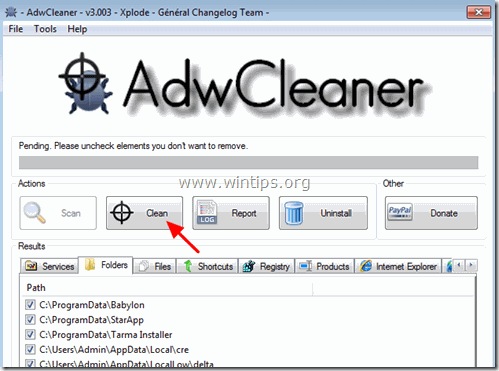Obsah
" Prostředí PowerShell přestalo fungovat " problém je způsoben po Poweliks (Win32/Poweliks) nebo po příkazu Gootkit (Win32/Gootkit) napadl váš počítač.
" Prostředí Powershell přestalo fungovat " následuje neobjasněná zpráva, která říká, že " Problém způsobil, že program přestal správně fungovat. Systém Windows program ukončí a upozorní vás, zda je k dispozici řešení. ". Pokud program potvrdíte a zavřete, systém Windows nemůže najít řešení problému a nadále vás vyzve, abyste " Prostředí Powershell přestalo fungovat" chybové hlášení. Také při Poweliks Windows se projeví následujícími příznaky:
- Pomalý výkon (maximální využití procesoru a paměti). Na pozadí běží více procesů 'dllhost.exe'. Nelze procházet internet (stránky jsou blokovány) nebo stahovat soubory.

Poweliks nebo Gootkit virus(y) může infikovat váš počítač po návštěvě škodlivé webové stránky, po otevření infikované přílohy e-mailu od neznámého odesílatele nebo po instalaci softwaru staženého z internetu. Z tohoto důvodu NEOTVÍREJTE e-maily od neznámých odesílatelů, které vás informují o výhře velké částky peněz, ani e-maily, které obsahují přílohy s podezřelými příponami, např.: exe, .bat, .com, .vbs.nebo .scr .pif , atd. Vždy také věnujte pozornost možnostem instalace jakéhokoli programu, který instalujete do počítače, protože většina instalátorů softwaru obsahuje další software, který nechcete instalovat. Zjednodušeně řečeno, NEINSTALUJTE ŽÁDNÝ NEPOTŘEBNÝ SOFTWARE, který je součástí instalátoru programu, který chcete nainstalovat. Konkrétněji řečeno, když instalujete program navašeho počítače:
- NESTISKNĚTE tlačítko " Další " na instalačních obrazovkách příliš rychle. VELMI POZORNĚ si přečtěte podmínky a dohody, než kliknete na tlačítko "Přijmout". VŽDY VYBRĚTE: " Vlastní " instalaci. ODMÍTNOUT instalaci jakéhokoli nabízeného dalšího softwaru, který nechcete instalovat. ZAškrtnout všechny možnosti, které říkají, že bude změněna vaše domovská stránka a nastavení vyhledávání.
Jak odstranit virus Poweliks a vyřešit problém "PowerShell přestal pracovat":
Krok 1: Spusťte počítač v nouzovém režimu se sítí.
Spuštění počítače v nouzovém režimu s podporou sítě:
Uživatelé Windows 7, Vista a XP :
- Zavřete všechny programy a restart počítače. Stiskněte tlačítko " F8 " při spouštění počítače, ještě před zobrazením loga Windows. Když se zobrazí " Nabídka Rozšířené možnosti systému Windows " se zobrazí na obrazovce, pomocí kláves se šipkami zvýrazněte " Nouzový režim se sítí " a poté stiskněte tlačítko " ENTER ".
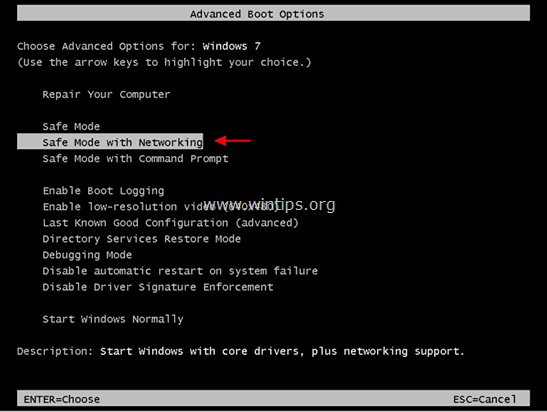
Uživatelé systému Windows 8 a 8.1*:
* Funguje také v systémech Windows 7, Vista a XP.
1. Tisk " Windows ”  + " R " pro načtení Spustit dialogové okno.
+ " R " pro načtení Spustit dialogové okno.
2. Typ " msconfig " a stiskněte tlačítko Vstupte na . 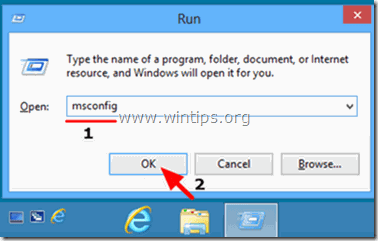
3. Klikněte na Boty a zaškrtněte políčko " Bezpečné spuštění " & " Síť ”.
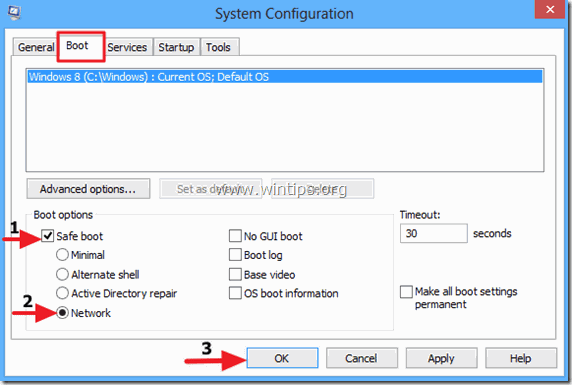
4. Klikněte na " OK " a restartovat vašeho počítače.
Poznámka: Chcete-li spustit systém Windows v " Normální režim ", musíte opět zrušit zaškrtnutí políčka " Bezpečné spuštění " stejným postupem.
Krok 2. Obnovte výchozí nastavení internetového prohlížeče.
1. Tisk " Windows ”  + " R " pro načtení Spustit dialogové okno.
+ " R " pro načtení Spustit dialogové okno.
2. Typ " inetcpl.cpl " (bez uvozovek) a stiskněte Vstupte na .
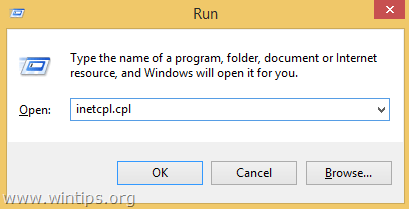
3. Klikněte na " Pokročilé ".
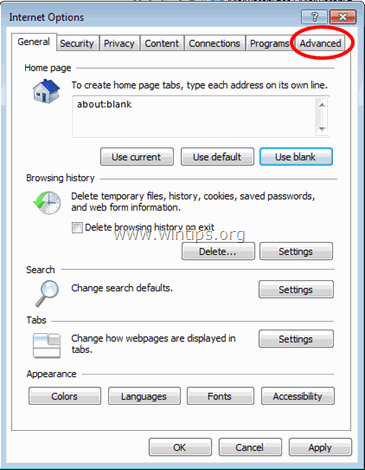
4. Vyberte si " Obnovení ”.
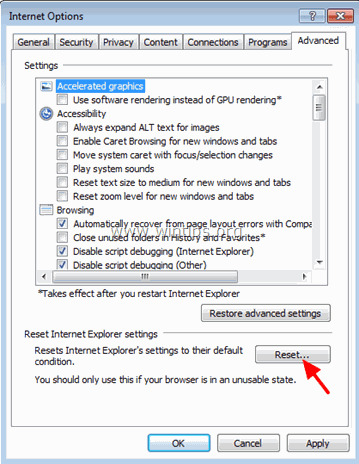
5. Zaškrtněte (povolte) " Odstranění osobních nastavení " a vyberte možnost " Obnovení ”.
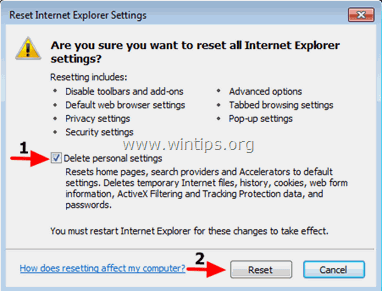
6. Po dokončení resetování stiskněte tlačítko " Zavřít " a poté vyberte možnost " OK " ukončíte možnosti aplikace Internet Explorer.
Krok 3. Zastavte a odstraňte škodlivé programy pomocí programu RogueKiller.
RogueKiller je antimalwarový program, který dokáže detekovat, zastavit a odstranit obecný malware a některé pokročilé hrozby, jako jsou rootkity, rougery, červy atd.
1. Stáhnout a uložit "RogueKiller" na počítači'* (např. na ploše).
Upozornění*: Stáhnout verze x86 nebo X64 podle verze vašeho operačního systému. Chcete-li zjistit verzi svého operačního systému, " Klikněte pravým tlačítkem myši " na ikoně počítače, vyberte možnost " Vlastnosti " a podívejte se na " Typ systému ".
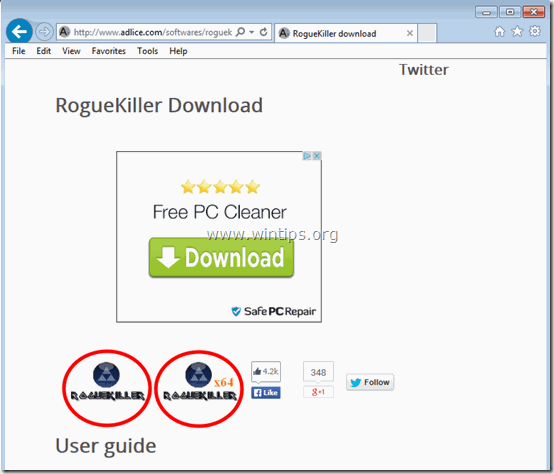
2. Dvojklik spustit RogueKiller.
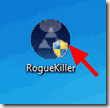
3. Vyčkejte, dokud nebude dokončeno předběžné skenování, a poté přečtěte a " Přijmout " licenční podmínky.
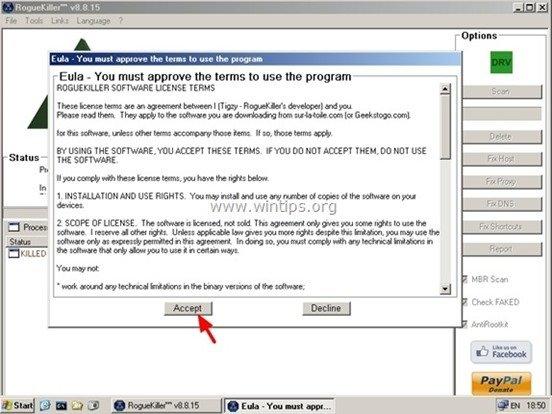
4. Stiskněte tlačítko " Skenování " a prohledat počítač na přítomnost škodlivých hrozeb a škodlivých položek při spouštění.
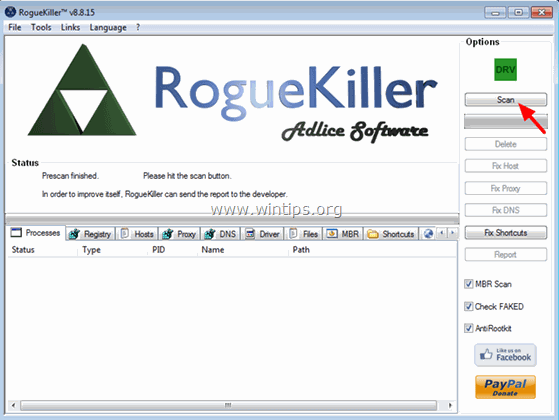
5. Po dokončení úplného skenování, zkontrolovat všechny položky najdete na adrese " Registr ", " Soubory " a " Webové prohlížeče " a poté stiskněte tlačítko " Odstranit "tlačítko pro jejich odstranění.
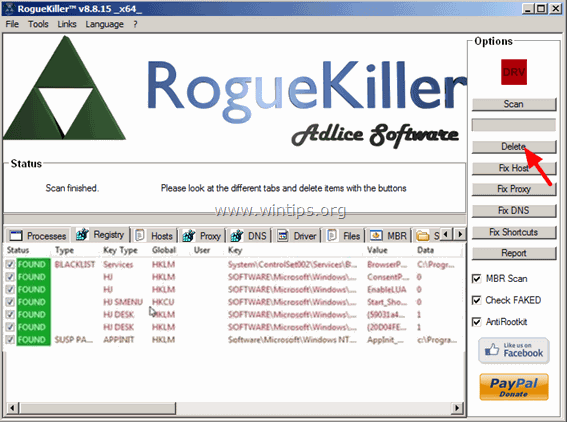
6. Zavřít “ RogueKiller " a pokračujte na další krok.
Krok 4: Odstranění souborů a položek adwaru pomocí programu AdwCleaner.
1. Stáhnout a uložit "AdwCleaner" do počítače.
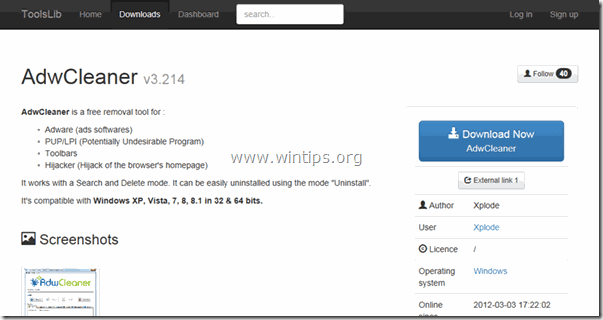
2. Zavřete všechny otevřené programy a Dvojité kliknutí otevřít "AdwCleaner" z počítače.
3. Po přijetí " Licenční smlouva ", stiskněte tlačítko " Skenování ".
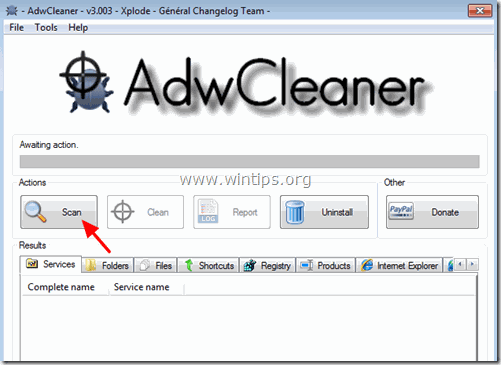
4. Po dokončení skenování stiskněte tlačítko "Clean ", abyste odstranili všechny nežádoucí škodlivé položky.
5. Tisk " OK " na adrese " AdwCleaner - Informace" a stiskněte tlačítko " OK " znovu restartovat počítač .
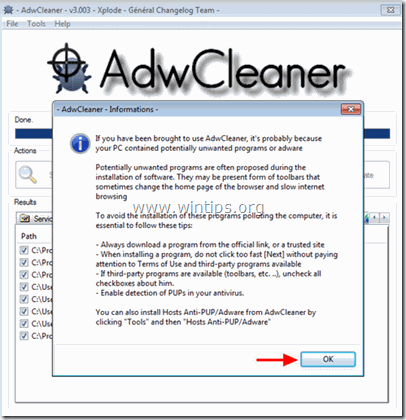
6. Po restartování počítače, zavřít " AdwCleaner " informace (readme).
7. Restartujte počítač a zavádění Windows v nouzovém režimu se sítí znovu.
Krok 5. Vyčistěte položky Poweliks nebo Gootkit pomocí nástroje Junkware Removal Tool.
1. Stáhněte a spusťte JRT - Junkware Removal Tool.

2. Stisknutím libovolné klávesy spustíte skenování počítače pomocí " JRT - Nástroj pro odstranění nevyžádaného softwaru ”.
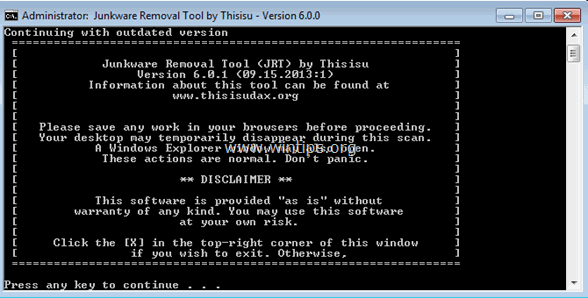
3. Buďte trpěliví, dokud JRT neprovede skenování a vyčištění systému.
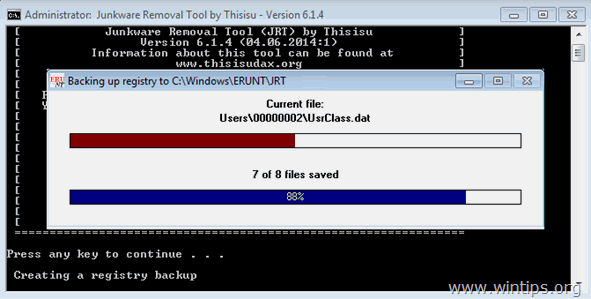
4. Zavřete soubor protokolu JRT a poté restart vašeho počítače.
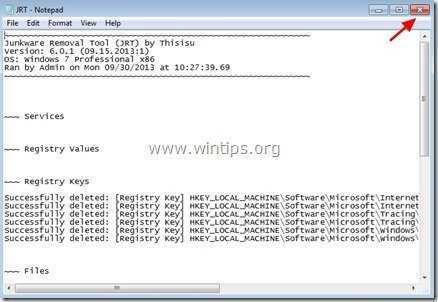
Krok 6. Odstraňte infekci Poweliks Virus pomocí nástroje "Malwarebytes Anti-Malware Free" Full Scan.
Stáhnout a nainstalovat Malwarebytes Anti-Malware jeden z nejspolehlivějších BEZPLATNÝCH antimalwarových programů současnosti, který vyčistí váš počítač od zbývajících škodlivých hrozeb. Pokud chcete být neustále chráněni před stávajícími i budoucími hrozbami malwaru, doporučujeme vám nainstalovat si Malwarebytes Anti-Malware Premium:
Ochrana MalwarebytesTM
Odstraňuje spyware, adware a malware.
Začněte stahovat zdarma nyní!
Rychlé stažení a pokyny k instalaci:
- Po kliknutí na výše uvedený odkaz stiskněte tlačítko " Spusťte si bezplatnou zkušební verzi 14 " spustíte stahování.
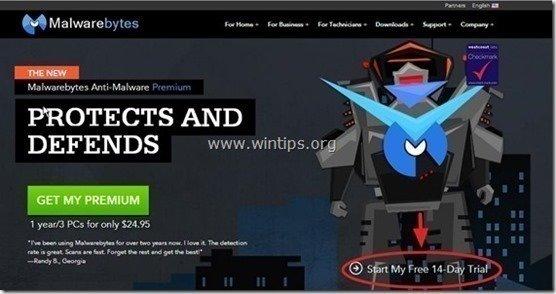
- Instalace Verze ZDARMA tohoto úžasného produktu, zrušte zaškrtnutí políčka " Povolení bezplatné zkušební verze Malwarebytes Anti-Malware Premium " na poslední obrazovce instalace.
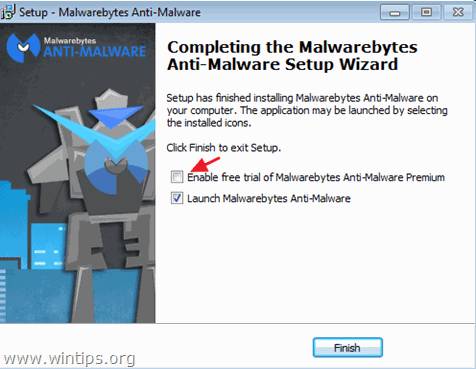
Prohledejte a vyčistěte počítač pomocí programu Malwarebytes Anti-Malware.
1. Spustit " Malwarebytes Anti-Malware" a v případě potřeby umožnit programu aktualizaci na nejnovější verzi a škodlivou databázi.
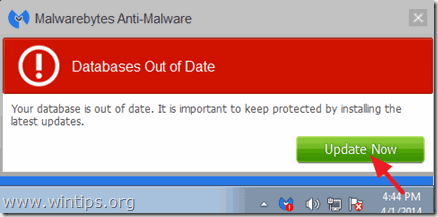
2. Stiskněte tlačítko " Skenování " v horní nabídce.

3. Vyberte " Vlastní " a poté klikněte na " Skenovat nyní ".

4. Na " Vlastní konfigurace skenování ", nejprve v levém podokně zaškrtněte všechny dostupné možnosti skenování, v pravém podokně vyberte disk(y), který chcete skenovat, a nakonec stiskněte tlačítko " Spustit skenování " a prohledat celý systém na přítomnost škodlivého softwaru.

5. Nyní počkejte, až Malwarebytes Anti-Malware dokončí kontrolu počítače na přítomnost malwaru.
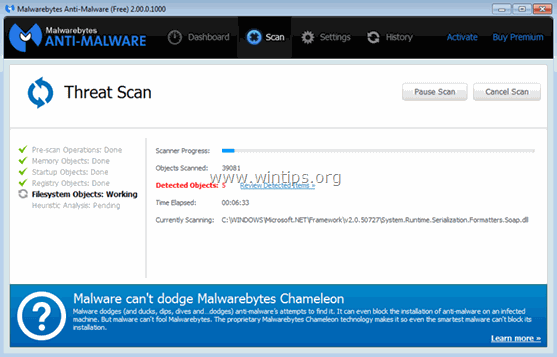
6. Po dokončení skenování stiskněte tlačítko " Karanténa Vše " odstranit všechny nalezené hrozby.
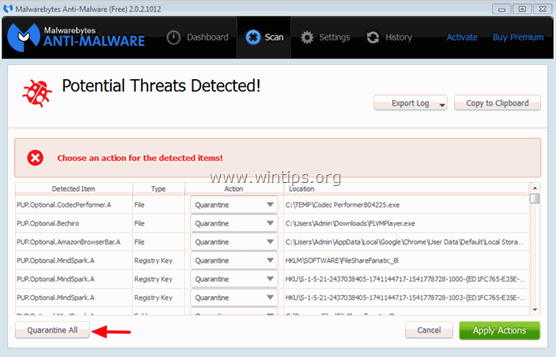
7. Počkejte, dokud program Malwarebytes Anti-Malware neodstraní všechny infekce ze systému, a poté restartujte počítač (pokud to program vyžaduje), abyste zcela odstranili všechny aktivní hrozby.
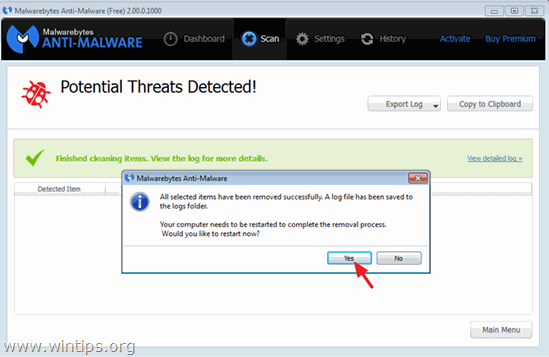
8. Po restartu systému, znovu spusťte program Malwarebytes' Anti-Malware. ověřit, zda v systému nezůstaly žádné další hrozby.
Jste hotovi! Nyní byste se měli osvobodit od Poweliks nebo Gootkit virová infekce.

Andy Davis
Blog správce systému o Windows